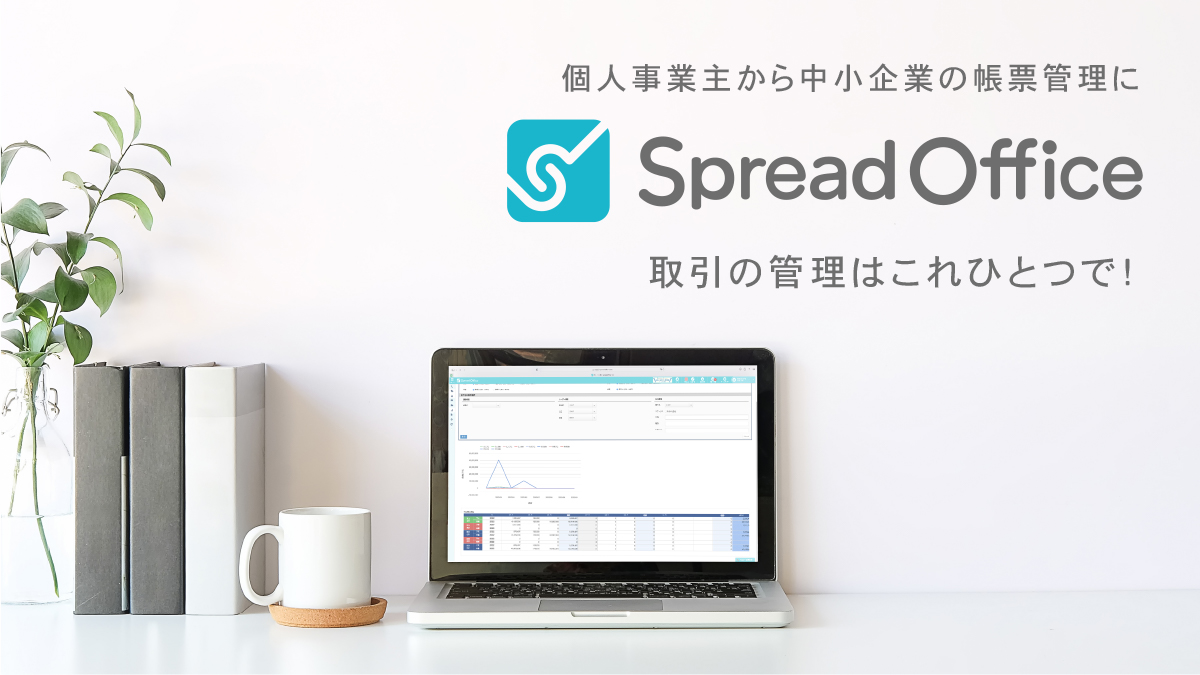帳票を成り立たせている、大事な中身の部分である明細。明細の積み上げが土台となり、大枠となる帳票が完成します。取引先にとっても、しっかりと目を通したい書類の一つのはずです。そのように大切な明細作成のためには、細かな作業を地道に繰り返すことが必要になります。少しでも、効率よく明細登録をしたいところです。
スプレッドオフィスには、明細登録の方法がいくつもあることが特長です。場面に応じて使い分けのできる明細登録方法について、早速、ご紹介していきます。
スプレッドオフィスの明細の基本
スプレッドオフィスの明細の行は3種類あり、行の一番左側の3本線マークをクリックすることで、切り替えができます。3種類のうちの1つは通常行で、ここには項目として、コード、品目、数量、単価、合計、備考があります。合計については、自動計算されますが、数値の変更も可能です。備考の次に、税の項目があり、ここにチェックを入れると、事前に設定済みの税率で、自動的に税計算されます。
2つ目は、見出し行です。見出し行に切り替えると、コードから税までの明細行が1つにつながります。項目タイトルなどを入力したい場合に、おすすめです。
3つ目は小計行で、こちらに切り替えると、コードから単価までの明細行がつながります。この小計行より上にある通常行の「合計列」について自動計算し、合計金額を表示します。
便利に使える、商品検索機能
明細の品目などの項目はある程度決まっていて、帳票自体は新規作成であっても、そこに落とし込みたい明細情報はほぼ同じものだという場合も多々あります。では、もっと効率的な明細の登録方法はないのか? あります。スプレッドオフィスの商品検索という機能がお役に立てます。登録済みの商品マスタについて、帳票作成の時に「商品検索ボタン」から引用することができるのです。ミドルプラン以上であれば、無料での初期取り込みが可能ですので、ご希望であればご連絡ください。もちろん、商品マスタの新規作成も可能です。メニューの「マスタ管理」から「商品一覧」を選び、新規作成をクリック後、入力していきます。
これも便利なオートコンプリート機能
明細に繰り返し同じ項目を入力する際、便利に使える登録方法が新しく加わりました。明細の登録時に、コードもしくは商品名の入力を補助するオートコンプリート機能です。
メニューの「自社情報」を選び、「システム設定」を選択します。「【見積・受注・発注・請求】明細入力時にコード、商品名の入力補助機能を利用する」についてONにし、保存します。これで、明細登録の時に、コード・商品名に入力済みの内容を、部分一致によって商品マスタを検索し、データを呼び出すことができます。お試しいただくと、素早い登録を実感いただけるはずです。
さらに新しく便利な明細データ一括登録機能
明細登録に便利な新しい方法が、さらに加わりました。お手元に、Excelで作成した明細データなどをお持ちではないでしょうか? そのような過去の作成済みデータも、スプレッドオフィスで無駄なく活用できるのです。
メニューの「自社情報」のページで、「システム設定」を選び、「【見積・受注・発注・請求】Excel作成明細データ一括登録機能を利用する」をONにして保存します。すると、帳票の明細作成画面で、「商品検索」の右側に「商品一括貼り付け」「貼り付けフォーマットダウンロード」ボタンが表示されます。「貼り付けフォーマットダウンロード」ボタンをクリックし、ダウンロードされたエクセルファイルに明細データを入力します。入力後、登録したい明細行のA~G列までをコピーします。その後、帳票作成画面の「商品一括貼り付け」ボタンをクリックすると、明細行にデータが一括登録されて完了です。
以上のように、スプレッドオフィスでの明細登録のさまざまな機能をご自由に選んで、効率の良い作業を体感してみてください。